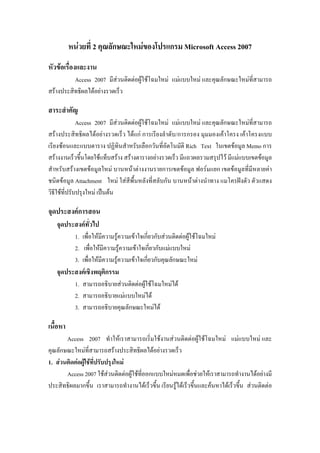More Related Content
More from โทโม๊ะจัง นานะ (20)
บท2
- 1. หนวยที่ 2 คุณลักษณะใหมของโปรแกรม Microsoft Access 2007
หัวขอเรื่องและงาน
Access 2007 มีสวนติดตอผูใชโฉมใหม แมแบบใหม และคุณลักษณะใหมที่สามารถ
สรางประสิทธิผลไดอยางรวดเร็ว
สาระสําคัญ
Access 2007 มีสวนติดตอผูใชโฉมใหม แมแบบใหม และคุณลักษณะใหมที่สามารถ
สรางประสิทธิผลไดอยางรวดเร็ว ไดแก การเรียงลําดับ/การกรอง มุมมองเคาโครง เคาโครงแบบ
เรียงซอนและแบบตาราง ปฏิทินสําหรับเลือกวันที่อัตโนมัติ Rich Text ในเขตขอมูล Memo การ
สรางงานเร็วขึ้นโดยใชแท็บสราง สรางตารางอยางรวดเร็ว มีแถวผลรวมสรุปไว มีแมแบบเขตขอมูล
สําหรับสรางเขตขอมูลใหม บานหนาตางงานรายการเขตขอมูล ฟอรมแยก เขตขอมูลที่มีหลายคา
ชนิดขอมูล Attachment ใหม ใสสีพื้นหลังที่สลับกัน บานหนาตางนําทาง แมโครฝงตัว ตัวแสดง
วิธีใชที่ปรับปรุงใหม เปนตน
จุดประสงคการสอน
จุดประสงคทั่วไป
1. เพื่อใหมีความรูความเขาใจเกี่ยวกับสวนติดตอผูใชโฉมใหม
2. เพื่อใหมีความรูความเขาใจเกี่ยวกับแมแบบใหม
3. เพื่อใหมีความรูความเขาใจเกี่ยวกับคุณลักษณะใหม
จุดประสงคเชิงพฤติกรรม
1. สามารถอธิบายสวนติดตอผูใชโฉมใหมได
2. สามารถอธิบายแมแบบใหมได
3. สามารถอธิบายคุณลักษณะใหมได
เนื้อหา
Access 2007 ทําใหเราสามารถเริ่มใชงานสวนติดตอผูใชโฉมใหม แมแบบใหม และ
คุณลักษณะใหมที่สามารถสรางประสิทธิผลไดอยางรวดเร็ว
1. สวนติดตอผูใชที่ปรับปรุงใหม
Access 2007 ใชสวนติดตอผูใชที่ออกแบบใหมหมดเพื่อชวยใหเราสามารถทํางานไดอยางมี
ประสิทธิผลมากขึ้น เราสามารถทํางานไดเร็วขึ้น เรียนรูไดเร็วขึ้นและคนหาไดเร็วขึ้น สวนติดตอ
- 2. 2-2
Ribbon ทําใหเราสามารถหากลุมของคําสั่งที่เกี่ยวของกันไดเร็วขึ้น ตัวอยางเชน ถาเรา
ตองการสรางฟอรมหรือรายงานใหม เราจะหาคําสั่งไดในแท็บ 'สราง' การออกแบบใหมนี้ทําใหการ
คนหาคําสั่งที่เราตองการงายขึ้น และเราจะพบคุณลักษณะที่เราอาจไมเคยสังเกตเห็นมากอนดวย
เนื่องจากแท็บที่ใชใน Access 2007 นั้น จะวางคําสั่งตางๆ ไวในสวนหนาโดยที่ไมไดเรียงซอนลงใน
เมนูเหมือนกอน ทําใหเราไมตองเสียเวลาคนหาและสามารถจดจําตําแหนงคําสั่งไดดีขึ้น
นอกจากนี้ เรายังสามารถเริ่มตนใชงานและทํางานไดเร็วขึ้นดวยหนาตางการเริ่มตนใชงาน
Microsoft Office Access คุณลักษณะนี้จะใหประสบการณการเขาถึงการเริ่มตนใชงานที่รวดเร็ว
รวมถึงการเขาถึงไลบรารีของแมแบบฐานขอมูลที่ไดรับการออกแบบมาอยางมืออาชีพดวย
องคประกอบที่สําคัญของสวนติดตอใหมใน Access 2007 ประกอบดวย
1. หนา เมื่อเริ่มตนใชงาน Microsoft Office Access จะเปนประสบการณการเริ่มตนใชงาน
แบบใหมที่จะแสดงเมื่อเราเริ่ม Access จากเมนู เริ่ม (Start) หรือทางลัดบนเดสกท็อป จะเปด
หนาตางการเริ่มตนใชงาน Microsoft Office Access
รูปที่ 2-1 การเปดโปรแกรม Access 2007 จากปุมเริ่มและหนาการเริ่มตนโปรแกรม
2. ปุม Office คือ ปุมที่ใชควบคุมคําสั่งหลักเกี่ยวกับการสรางแฟม การเปดแฟม การบันทึก
การบันทึกเปน การพิมพ การจัดการ อีเมล ประกาศ ปดฐานขอมูล เอกสารลาสุด และตัวเลือกของ
Access
- 3. 2-3
รูปที่ 2-2 ปุม Office ที่ใชควบคุมคําสั่งหลัก
3. Ribbon คือ แถบเครื่องมือชุดคําสั่งที่แบงเปนแท็บ ๆ อยูสวนบนของหนาตางรองจาก
แถบชื่อ (Title bar) ซึ่งมาแทนแถบเมนูในโปรแกรมเกา
รูปที่ 2-3 Ribbon แถบเครื่องมือชุดคําสั่ง
3.1 แท็บคําสั่ง คําสั่งตาง ๆ จะแสดงและรวมอยูดวยกันเพื่อใหสามารถหาคําสั่งที่
ตองการใชไดตามตองการ และถาชุดคําสั่งใดมีจุดมุมทางดานลางขวามือ จะเปนที่เปดงานของ
ชุดคําสั่งนั้น ๆ
รูปที่ 2-4 แท็บชุดคําสั่งคําสั่ง และจุดมุมทางดานลางขวามือที่เปดแผนงาน
- 4. 2-4
3.2 แท็บคําสั่งตามบริบท เปนแท็บคําสั่งที่จะปรากฏตามบริบทของงาน คือวัตถุที่กําลัง
ทํางานดวยหรืองานที่กําลังทําอยู แท็บนี้จะมีสีสันและมีคําสั่งที่เหมาะสําหรับนําไปใชกับสิ่งที่เรา
กําลังทํางานอยูมากที่สุด
รูปที่ 2-5 แท็บคําสั่งตามบริบท ที่ปรากฏตามบริบทของงาน
3.3 แกลเลอรี เปนตัวควบคุมใหมที่จะแสดงตัวเลือกแบบเห็นภาพ เพื่อใหเราสามารถ
เห็นผลลัพธที่เราจะไดรับ แกลเลอรีจะถูกใชทั่วไปในสวนติดตอของ 2007 Microsoft Office system
แกลเลอรีทําใหเราสามารถเลือกผลลัพธไดโดยไมตองกังวลวาจะตองทําอยางไรถึงจะไดผลลัพธนั้น
รูปที่ 2-6 แกลเลอรี ตัวควบคุมใหมที่แสดงตัวเลือกแบบเห็นภาพ เมื่อนําเมาสเลื่อนผานไป
3.4 แถบเครื่องมือดวน เปนแถบเครื่องมือมาตรฐานเดียวที่ปรากฏใน Ribbon เพื่อให
เขาถึงคําสั่งที่จําเปนมากที่สุดอยางทันใจในคลิกเดียว เชน บันทึก เลิกทํา ฯลฯ โดยสามารถเพิ่มเติม
คําสั่งได จากรายการคําสั่งเพิ่มเติม... และการเพิ่มโดยคลิกขวาที่ปุมคําสั่งของ Ribbon
- 5. 2-5
รูปที่ 2-7 แถบเครื่องมือดวน แถบเครื่องมือมาตรฐานที่ใชไดอยางรวดเร็ว
4. บานหนาตางนําทาง เปนพื้นที่ทางดานซายของหนาตางที่จะแสดงวัตถุฐานขอมูล บาน
หนาตางนําทางนี้มาแทนหนาตางฐานขอมูลของ Access รุนกอนหนา
รูปที่ 2-8 บานหนาตางนําทาง พื้นที่ทางดานซายที่แสดงวัตถุฐานขอมูล
- 6. 2-6
5. เอกสารในแท็บ ตาราง แบบสอบถาม ฟอรม รายงาน และแมโคร ที่แสดงในรูปของ
เอกสารในแท็บ
รูปที่ 2-9 เอกสารในแท็บของตาราง แบบสอบถาม ฟอรม รายงาน และแมโคร
6. แถบสถานะ คือแถบที่อยูดานลางสุดของหนาตางซึ่งจะแสดงขอมูลสถานะและมีปุมตาง ๆ
ของมุมมองทางดานขวามือที่ใชสลับมุมมองได
รูปที่ 2-10 แถบสถานะ และมุมมอง
7. แถบเครื่องมือขนาดเล็ก มีองคประกอบคลายกับแถบเครื่องมือ โดยจะปรากฏเปนแบบ
โปรงใสอยูเหนือขอความที่เราเลือก เพื่อใหเราสามารถใชการจัดรูปแบบไดอยางงายดาย เชน
ตัวหนาหรือตัวเอียง หรือเปลี่ยนแบบอักษร
2. แมแบบชั้นเยียมสําหรับเริ่มตน
่
การใชหนาตาง การเริ่มตนใชงาน Microsoft Office Access จะทําใหเราสามารถเริ่มตน
สรางฐานขอมูลของเราไดอยางรวดเร็ว เราสามารถสรางฐานขอมูลของเราเองหรือเริ่มจากแมแบบ
ฐานขอมูลที่ออกแบบไวอยางมืออาชีพแบบใดแบบหนึ่งก็ได
รูปที่ 2-11 หนาตางเริ่มตนของโปรแกรม Microsoft Access 2007
- 7. 2-7
แมแบบแตละแบบเปนโปรแกรมประยุกตสําหรับการติดตามที่สมบูรณ มีตาราง ฟอรม
รายงาน แบบสอบถาม แมโคร และความสัมพันธที่กําหนดไวลวงหนา แมแบบถูกออกแบบให
สามารถใชงานไดทันทีที่เลือก เพื่อใหเราสามารถเริ่มตนและทํางานไดอยางรวดเร็ว ถาการออกแบบ
แมแบบนั้นตรงกับความตองการของเรา เราก็พรอมลุยงานไดทันที แตถายังไมตรงนัก เราสามารถ
ใชแมแบบนั้นเปนตัวตั้งตนเพื่อสรางฐานขอมูลที่ตรงกับความตองการที่เฉพาะเจาะจงของเราได
Access 2007 มีคอลเลกชันของแมแบบฐานขอมูลที่พรอมใหเลือกใช แตเรายังสามารถใช
หนาตางการเริ่มตนใชงาน Microsoft Office Access เชื่อมตอกับ Microsoft Office Online และ
ดาวนโหลดแมแบบใหมลาสุดหรือแมแบบที่ปรับปรุงแกไขแลวมาใชไดอีก
แมแบบตาง ๆ ที่เตรียมไวให คือ สินทรัพย ที่ติดตอ ประเด็น เหตุการณ โครงการการตลาด
โครงการ ไปปไลนการขาย งาน คณะ และนักเรียน เปนตน
รูปที่ 2-12 แมแบบฐานขอมูลที่อยูหนาเริ่มตนของโปรแกรม Microsoft Access 2007
3. คุณลักษณะใหม
3.1 การเรียงลําดับและการกรองที่มีประสิทธิภาพขึ้น
เราตองการคนหาคาที่ตรงกันหรือเรียงลําดับขอมูลในคอลัมนอยางรวดเร็วหรือไม
คุณลักษณะตัวกรองอัตโนมัติแบบใหมของ Access 2007 ไดเพิ่มขีดความสามารถในการกรองใหมี
สมรรถนะมากขึ้นเพื่อใหเราสามารถเขาถึงขอมูลที่เราตองการไดเร็วขึ้น เราสามารถเลือกคาที่ไมซ้ํา
ในคอลัมนนั้นไดอยางงายดาย ซึ่งจะมีประโยชนมากถาเราจําชื่อที่เราตองการใชไมได หรือ
- 8. 2-8
รูปที่ 2-13 การเรียงลําดับและการกรองขอมูลในโปรแกรม Microsoft Access 2007
เราจะคนหาตัวเลือกการกรองที่ใชงานบอยที่สุดไดในคําสั่งบนเมนู หรือเราสามารถใช
ตัวกรองดวนเพื่อจํากัดขอมูลโดยยึดตามขอมูลที่เราปอนเขามาได ตัวเลือกตัวกรองดวนจะเปลี่ยนไป
โดยอัตโนมัติขึ้นอยูกับชนิดขอมูลนั้น ดังนั้นเราจะเห็นตัวเลือกที่เหมาะกับขอมูลแบบขอความ วันที่
และตัวเลข
คุณลักษณะการกรองและการเรียงลําดับไดรับการออกแบบใหมเพื่อใหเราไมรูสึกถึง
ความแตกตางไมวาจะกําลังใชงานอยูใน Access 2007 หรือ Excel 2007
3.2 มุมมองเคาโครง
มุมมองเคาโครงใหมทําใหเราสามารถเปลี่ยนแปลงการออกแบบไดในขณะที่เราเรียกดู
ความสามารถนี้อนุญาตใหเราเปลี่ยนแปลงการออกแบบโดยทั่วไปไดหลายอยางในขณะที่เรากําลังดู
ฟอรมหรือรายงานอยู ตัวอยางเชน เราสามารถเพิ่มเขตขอมูลดวยการลากจากบานหนาตาง รายการ
เขตขอมูลใหม หรือเปลี่ยนแปลงคุณสมบัติโดยใชแผนคุณสมบัติ มุมมองเคาโครงจะสนับสนุนเคา
โครงใหมทั้งแบบเรียงซอนและแบบตาราง ซึ่งเปนกลุมของตัวควบคุมที่เราสามารถจัดการไดงาย
โดยรวมเปนหนึ่งเดียว ดังนั้นเราจึงสามารถจัดเรียงเขตขอมูล คอลัมน แถว หรือเคาโครงรวมใหมได
อยางงายดาย นอกจากนี้ เรายังสามารถเอาเขตขอมูลออก หรือเพิ่มการจัดรูปแบบไดโดยงายใน
มุมมองเคาโครง มุมมองออกแบบยังคงมีใหใชสําหรับงานที่มีรายละเอียดมากกวา และยังไดรับการ
ปรับปรุงเพื่อสนับสนุนเคาโครงดวย
- 9. 2-9
รูปที่ 2-14 มุมมองเคาโครงของฐานขอมูลในโปรแกรม Microsoft Access 2007
3.3 เคาโครงแบบเรียงซอนและแบบตาราง
ฟอรมและรายงานมักจะมีขอมูลแบบตาราง เชน คอลัมนที่มีชื่อลูกคาหรือแถวที่มีเขต
ขอมูลทั้งหมดสําหรับลูกคาหนึ่งราย เราสามารถใช Access 2007 จัดกลุมตัวควบคุมเหลานี้ลงในเคา
โครงที่สามารถจัดการไดงายโดยรวมเปนหนวยเดียวกัน รวมทั้งปายชื่อดวย เนื่องจากเราสามารถ
เลือกตัวควบคุมจากสวนที่ตางกันได เชน ปายชื่อในสวนหัวหรือสวนทาย เราจึงมีความยืดหยุนใน
การทํางาน
- 10. 2-10
รูปที่ 2-15 เคาโครงแบบเรียงซอนของฐานขอมูล
โดยเราสามารถทําสิ่งตอไปนี้ไดอยางงายดาย
1. ยายหรือปรับขนาดเคาโครง ตัวอยางเชน ยายคอลัมนไปทางซายหรือทางขวา
2. จัดรูปแบบเคาโครง ตัวอยางเชน ตั้งคาคอลัมนชื่อลูกคาใหเปนแบบตัวหนา
เพื่อใหเห็นชัดเจน
3. เพิ่มคอลัมน (เขตขอมูล) ลงในเคาโครง
4. ลบคอลัมน (เขตขอมูล) ออกจากเคาโครง
เคาโครงจะถูกบันทึกพรอมกับการออกแบบของเราเพื่อใหพรอมใชงานได
3.4 ปฏิทินสําหรับเลือกวันที่อัตโนมัติ
เขตขอมูลและตัวควบคุมที่ใชชนิดขอมูล Date/Time จะมีคุณลักษณะใหมโดย
อัตโนมัติ นั่นคือการสนับสนุนปฏิทินแบบโตตอบที่มีอยูแลวภายในสําหรับการเลือกวันที่ ปุม
ปฏิทินจะปรากฏขึ้นอัตโนมัติทางดานขวาของวันที่ ถาตองการรูวันที่ของวันศุกรที่จะถึงนี้ ใหคลิก
ปุมแลวปฏิทินจะปรากฏขึ้นเพื่อใหเราคนหาและเลือกวันที่ดังกลาว เราสามารถเลือกที่จะปดใชงาน
ปฏิทินสําหรับเขตขอมูลหรือตัวควบคุมไดโดยใชคุณสมบัติ
- 11. 2-11
รูปที่ 2-16 เขตขอมูลและตัวควบคุมที่ใชชนิดขอมูล Date/Time
3.5 Rich Text ในเขตขอมูล Memo
ดวยการสนับสนุนขอความ Rich Text แบบใหมใน Access 2007 จึงไมถูกจํากัดดวย
ขอความธรรมดาอีกตอไป เราสามารถจัดรูปแบบขอความดวยตัวเลือกตางๆ เชน ตัวหนา ตัวเอียง
แบบอักษรและสีที่แตกตางกัน ตลอดจนตัวเลือกการจัดรูปแบบทั่วไปอื่นๆ รวมทั้งยังสามารถจัดเก็บ
ขอความนั้นในฐานขอมูลของเราไดดวย ขอความที่จัดรูปแบบ Rich Text จะถูกเก็บอยูในเขตขอมูล
Memo ในรูปแบบของ Html ที่เขากันไดกับชนิดขอมูล Rich Text ใน Windows SharePoint
Services เราสามารถตั้งคาคุณสมบัติ รูปแบบขอความ ใหมใหเปน Rich Text หรือ ขอความ
ธรรมดา จากนั้นขอมูลจะถูกจัดรูปแบบอยางเหมาะสมในตัวควบคุมกลองขอความและในมุมมอง
แผนขอมูล
- 12. 2-12
3.6 สรางงานเร็วขึนโดยใชแท็บสราง
้
แท็บสราง บน Ribbon เปนจุดเริ่มตนหลักรูปแบบใหมที่ใชในการเพิ่มวัตถุใหม สิ่งนี้
ทําใหเราสามารถสรางฟอรม รายงาน ตาราง รายการ SharePoint แบบสอบถาม แมโคร โมดูล และ
อื่น ๆ ไดอยางรวดเร็ว กระบวนการสรางจะพิจารณาวัตถุที่ทํางานอยู ดังนั้นถาเราเปดตารางอยู เรา
สามารถสรางฟอรมใหมโดยยึดตามตารางนั้นดวยการคลิกเมาสเพียงสองครั้ง ฟอรมและรายงาน
ใหมจะมีลักษณะที่สวยงามขึ้นและสามารถใชงานไดทันที เนื่องจากการออกแบบฟอรมและรายงาน
เหลานี้ลวนถูกปรับรุนใหดีขึ้น ตัวอยางเชน ฟอรมและรายงานที่สรางขึ้นโดยอัตโนมัติจะมีลักษณะ
การออกแบบอยางมืออาชีพโดยสวนหัวจะประกอบดวยโลโก ชื่อเรื่อง ขณะที่รายงานจะมีการเพิ่ม
ในสวนของวันที่และเวลา ซึ่งยังไมรวมขอมูลในสวนทายและผลรวมอีกตางหาก เปนตน ทําให
สามารถสรางงานไดอยางงายดาย
รูปที่ 2-17 แท็บสรางตาราง ฟอรม รายงาน และอื่น ๆ
3.7 สรางตารางไดอยางรวดเร็วโดยใชมุมมองแผนขอมูลที่ปรับปรุงใหม
การสรางตารางในปจจุบันจะงายขึ้น เพียงแคคลิก ตาราง บนแท็บ สราง และเริ่มปอน
ขอมูลลงในมุมมองแผนขอมูลที่ปรับปรุงใหม Access 2007 จะกําหนดชนิดขอมูลใหโดยอัตโนมัติ
ดังนั้นเราจึงสามารถใชงานไดทันที คอลัมน เพิ่มเขตขอมูลใหม จะทําใหเราสามารถเพิ่มเขตขอมูล
ไดอยางงายดาย และถาเราตองการเปลี่ยนชนิดขอมูลหรือรูปแบบการแสดงผล ก็ทําไดโดยงายดวย
- 13. 2-13
รูปที่ 2-18 การสรางฐานขอมูลใหมอยางงายดาย
เมื่อตองการเพิ่มเขตขอมูล ก็เพียงแคลากเขตขอมูลจากบานหนาตางใหมที่ชื่อวาบาน
หนาตาง รายการเขตขอมูล ไปบนแผนขอมูลก็สามารถเพิ่มเขตขอมูลจากตารางอื่นไดแลว จากนั้น
Access จะสรางความสัมพันธที่จําเปนใหโดยอัตโนมัติ
รูปที่ 2-19 การเพิ่มรายการเขตขอมูลที่มีอยู
3.8 แถวผลรวมในแผนขอมูล
สิ่งใหมที่พบไดในมุมมองแผนขอมูลก็คือแถวผลรวมที่เราสามารถเพิ่มผลรวม นับ
จํานวน หาคาเฉลี่ย คาสูงสุด คาต่ําสุด คาเบี่ยงเบนมาตรฐาน หรือคาความแปรปรวน เพียงแคเราชี้
และคลิกเพื่อเลือกสิ่งที่เราตองการ
- 14. 2-14
รูปที่ 2-20 การคํานวณสรุปใตฐานขอมูลในโปรแกรม Microsoft Access 2007
3.9 แมแบบเขตขอมูลสําหรับการสรางเขตขอมูลใหม
ถาเราใชเวลาในการออกแบบเขตขอมูลนานมาก ใหลองใชบานหนาตางแมแบบเขต
ขอมูล แมแบบเขตขอมูลเปนการออกแบบของเขตขอมูลที่มาพรอมกับชื่อ ชนิดขอมูล ความยาว
และคุ ณ สมบั ติ ที่ กํ า หนดไว ล ว งหน า เราสามารถลากเขตข อ มู ล ที่ เ ราต อ งการลงบนแผ น ข อ มู ล
แมแบบเขตขอมูลเปนแบบ XSD ดังนั้นเราจึงสามารถตั้งคาขอกําหนดมาตรฐานสําหรับใชงาน
รวมกันในแผนกหรือเวิรกกรุปของเราได
รูปที่ 2-21 ฐานขอมูลแมแบบที่มีในโปรแกรม Microsoft Access 2007
- 15. 2-15
3.10 บานหนาตางงานรายการเขตขอมูล
บานหนาตาง รายการเขตขอมูล ใหมนี้มีอะไรมากกวาตัวเลือกเขตขอมูลที่พบใน
Access รุนกอนหนานี้ เนื่องจากไดรวมเขตขอมูลจากตารางอื่น ๆ มาไวใหดวย เราสามารถลากแลว
ปลอยเขตขอมูลจากตารางลงในแหลงระเบียน ตารางที่เกี่ยวของ หรือตารางที่ไมเกี่ยวของกันทีอยูใน
่
ฐานขอมูลของเราได Access 2007 สามารถสรางโครงสรางพื้นฐานที่จําเปนไดอยางถูกตองรวดเร็ว
ดังนั้นถาจําเปนตองมีความสัมพันธระหวางตาราง โปรแกรมจะสรางความสัมพันธใหโดยอัตโนมัติ
หรือพรอมแนะนําเราตลอดกระบวนการ
รูปที่ 2-22 บานหนาตางรายการเขตขอมูล
3.11 ฟอรมแยก
ใชฟอรมแยกเพื่อสรางฟอรมที่รวมมุมมองแผนขอมูลและมุมมองฟอรมมาไวดวยกัน
เราสามารถตั้งคาคุณสมบัติเพื่อกําหนดให Access วางแผนขอมูลไวที่บริเวณดานบน ดานลาง
ดานซาย หรือดานขวาก็ได
- 16. 2-16
รูปที่ 2-23 ฟอรมแยกที่รวมมุมมองแผนขอมูลและมุมมองฟอรม
3.12 เขตขอมูลที่มีหลายคา
เราสามารถสรางเขตขอมูลที่เก็บคาหลายคาได สมมติวาเราตองการเก็บรายการของ
ประเภทที่เราไดกําหนดขอมูลไว ในระบบการจัดการฐานขอมูลสวนใหญ และใน Access รุนกอน
หนานี้ เราตองสรางความสัมพันธแบบกลุม-ตอ-กลุม เพื่อใหดําเนินการไดอยางถูกตอง แตใน
Access 2007 สวนที่ยากไดถูกจัดการใหเราแลวเมื่อเราเลือกเขตขอมูลที่มีหลายคา ทั้งนี้เขตขอมูลที่มี
หลายคาจะเหมาะอยางยิ่งเมื่อเราใช Access 2007 ทํางานกับรายการ SharePoint ที่มีชนิดเขตขอมูลที่
มีหลายคาชนิดใดชนิดหนึ่งซึ่งใชใน Rich Text ใน Windows SharePoint Services เนื่องจาก Access
2007 สามารถเขากันไดกับชนิดขอมูลดังกลาว
3.13 ชนิดขอมูล Attachment สําหรับเก็บรูปภาพ กราฟก แฟม Office หรือแฟมชนิดใด ๆ
ชนิดขอมูล Attachment ใหมนี้จะทําใหเราสามารถเก็บเอกสารทุกชนิดและแฟม
ไบนารีในฐานขอมูลของเราไดอยางงายดายโดยไมทําใหฐานขอมูลมีขนาดใหญเกินไป สิ่งที่แนบมา
จะถูกบีบอัดโดยอัตโนมัติเพื่อใหสามารถใชพื้นที่ใหไดมากที่สุด เมื่อเราตองการแนบเอกสาร
Microsoft Office Word 2007 ลงในระเบียน หรือตองการบันทึกชุดรูปภาพดิจิทัลลงในฐานขอมูล
ของเรา การทําใหเปนสิ่งที่แนบจะทําใหงานเหลานี้เปนเรื่องงายขึ้น เราสามารถแนบสิ่งที่แนบหลาย
ชิ้นลงในระเบียนเดียวไดดวย
- 17. 2-17
3.14 ใชสีพื้นหลังที่สลับกัน
แผนขอมูล รายงาน และฟอรมที่ตอเนื่องจะสนับสนุนสีพื้นหลังที่สลับกัน ซึ่งเรา
สามารถตั้งคาใหเปนอิสระจากสีพื้นหลังปกติได สวนการแรเงาแถวเวนแถวนั้นก็ไมใชเรื่องยาก เรา
สามารถเลือกใชสีใดก็ได
รูปที่ 2-24 แผนขอมูล รายงาน และฟอรมทีตอเนื่องจะสนับสนุนสีพื้นหลังที่สลับกัน
่
3.15 บานหนาตางนําทาง
บานหนาตางนําทางใหมใหการเขาถึงวัตถุทั้งหมดไดอยางงายดายและนํามาใชแทน
หนาตางฐานขอมูล เราสามารถจัดระเบียบวัตถุของเราไดตามชนิดของวัตถุ วันที่สราง วันที่ที่
ปรับเปลี่ยน ตารางที่เกี่ยวของ (โดยยึดตามการขึ้นตอกันของวัตถุนั้น) หรือในกลุมกําหนดเองที่เรา
สราง เมื่อเราตองการใชพื้นที่ทํางานเพิ่มขึ้นเพื่อออกแบบฟอรมของเรา เราสามารถทําใหบาน
หนาตางนําทางที่เทียบชิดขอบดานซายอยูนั้นยุบตัวลงไปเพื่อใหไดพื้นที่ใชงานเพิ่มขึ้นเล็กนอย โดย
ที่บานหนาตางยังคงพรอมใชงานไดอยู
- 18. 2-18
รูปที่ 2-25 บานหนาตางนําทางใหมใหการเขาถึงวัตถุทั้งหมดอยางรวดเร็ว
3.16 แมโครฝงตัว
ใชแมโครฝงตัวใหมที่เชื่อถือไดนี้เพื่อหลีกเลี่ยงการเขียนโคด แมโครฝงตัวจะถูกเก็บไว
ในคุณสมบัติและเปนสวนหนึ่งของวัตถุที่เปนเจาของแมโครนั้น เราสามารถปรับเปลี่ยนการ
ออกแบบแมโครฝงตัวโดยไมตองกังวลวาจะมีตัวควบคุมอื่นเขามาใชแมโครนั้นได แมโครฝงตัวแต
ละตัวจะเปนอิสระและเชื่อถือไดเนื่องจากไดรับการปองกันโดยอัตโนมัติไมใหดําเนินการใดๆ ที่
เสี่ยงตอความปลอดภัยได
3.17 ตัวแสดงวิธีใชที่ปรับปรุงใหม
Access 2007 ตางกับ Access รุนกอนหนา เนื่องจากใหการเขาถึงไดทั้งวิธีใชสําหรับ
ผูใชทั่วไปและวิธีใชสําหรับนักพัฒนาจากหนาตางตัวแสดงวิธีใชเดียวกัน ตัวแสดงวิธีใชนี้ไดรับการ
ออกแบบมาใหมตามคําติชมของผูใช เราสามารถกําหนดขอบเขตการคนหาของเราใหคนเฉพาะใน
วิธีใชสําหรับนักพัฒนาเทานั้นก็ได ถาตองการ โดยเนื้อหาทั้งหมดเกี่ยวกับวิธีใชสําหรับผูใชและ
นักพัฒนาจะมีอยูใน Access Online
- 19. 2-19
รูปที่ 2-26 วิธีใชสําหรับผูใชและนักพัฒนาจะมีอยูใน Access Online
กิจกรรม
1. ให นัก ศึก ษาเรีย นรู แ ละทํ าความเข า ใจกับสว นติด ต อผูใ ช โ ฉมใหม แมแ บบ และ
คุณลักษณะใหม
2. ครูผูสอนสาธิตการเริ่มตนใชงานโปรแกรม Access 2007
3. ใหนักศึกษาฝกปฏิบัติการเรียกใชโปรแกรม Access 2007 และแมแบบตาง ๆ
4. ใหนักศึกษาเรียนรูเกี่ยวกับสวนประกอบ และคุณลักษณะใหมของโปรแกรม Access
2007
5. ครูผูสอนและนักศึกษารวมกันอภิปรายสรุปผลที่ได/ปญหาที่เกิดขึ้น
แบบประเมินผล
คําสั่ง ใหเขียนอธิบายคําถามขางลางนี้มาใหเขาใจอยางชัดเจน
1. จงอธิบายสวนติดตอผูใชโฉมใหมมีอะไรบาง
2. จงอธิบายแมแบบใหมมีอะไรบาง
3. จงอธิบายคุณลักษณะใหมมาสัก 10 ลักษณะ